
平时,我们会使用U盘,移动硬盘什么的,但是大都由于我们对电脑的一些软件保养的不够,在使用的过程中,一些用户没有安全退出,就直接的拔出了设备,导致USB驱动发生故障,这时,我们只有将其进行卸载掉了,不知道怎么操作的用户,下面是小编就给大家整理的win7电脑卸载USB驱动的图文解说,可以看看。
我们平时会用到USB来接入U盘,而很多朋友都会需要在工作上使用到U盘,而这时如果电脑的USB出现故障,就会影响我们的工作效率,工作的进程,那么该怎么办呢?我们唯有将这故障的USB驱动给卸载掉,如何操作?下面,小编就来教大家如何卸载win7电脑的USB驱动。
win7电脑如何卸载USB驱动
在桌面上右击“计算机”,选择“管理”
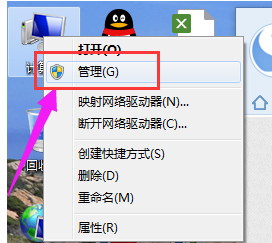
卸载驱动图-1
在左侧“计算机管理”下,选择“设备管理器”进入。
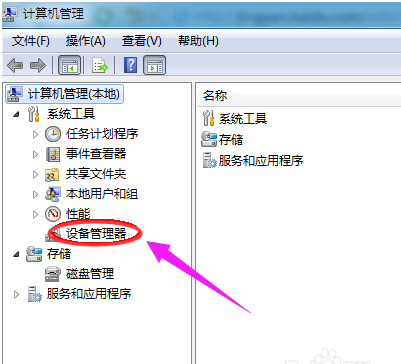
电脑图-2
在其右侧找到“通用串行总线控制器”并双击进入。
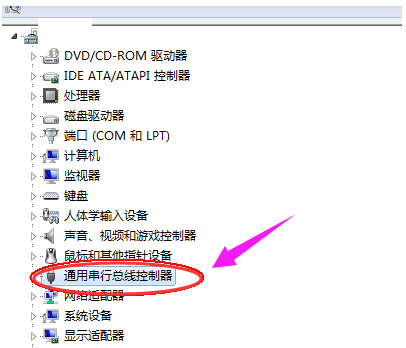
win7图-3
找到“USB Root Hub”这一项并右击选择“属性”
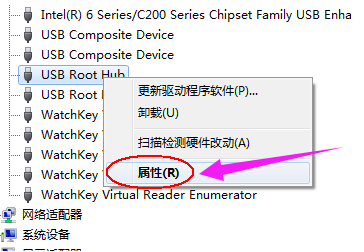
电脑图-4
在“USB Root Hub属性”窗口中单击的“驱动程序”选项卡
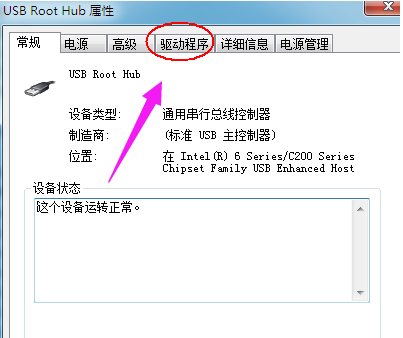
win7图-5
更新驱动,则选择“驱动程序”选项卡中的“更新驱动程序”并依照提示进行。
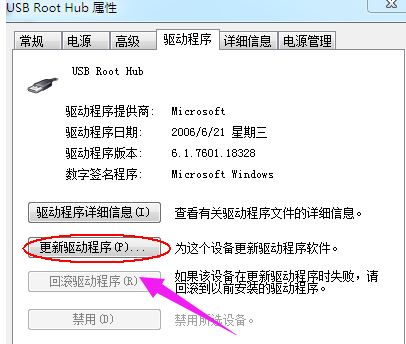
USB驱动图-6
“卸载”USB驱动,点击“卸载”。
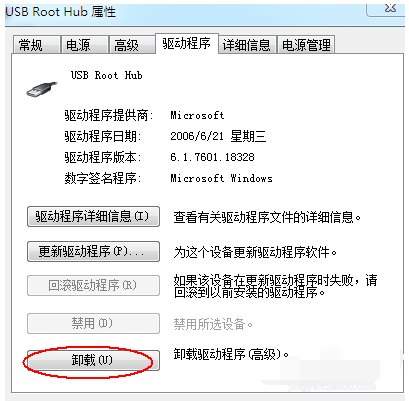
卸载驱动图-7
小编为大家带来的win7电脑如何卸载USB驱动,小编教你如何卸载内容信息,如果兄弟姐妹萌还想了解更多关于此游戏的相关资讯请原地收藏关注游戏6手游网吧!